Text můžete naformátovat během několika kliknutí. Chcete-li začít, zvýrazněte část textu, kterou chcete formátovat. Textová oblast, kterou formátujete, je zvýrazněna ohraničením.

Panel Formátování textu se aktivuje a můžete zvolit různé možnosti formátování textu.
Text bude tučný, kurzívou nebo podtržený
Text můžete formátovat při zadávání obsahu. Můžete přidat tučné nebo kurzívní styly a podtržení. Takhle to můžete udělat:
- Zvýrazněte část textu, kterou chcete formátovat.
- V nabídce formátování textu zvolte následující ikony:
Tučné:

Kurzíva:

Podtržení:

- Zkombinujte tyto možnosti formátování jako v běžném textovém editoru.
Kopírování a vkládání z jiného textového editoru
Když zkopírujete a vložíte text z textového editoru, zachová se původní formátování textu. Můžete jej ponechat nebo použít jiné formátování podle vlastního výběru.
Změnit zarovnání textu
V bloku Články zvýrazněte fragment textu a zvolte způsob zarovnání textu: vlevo, uprostřed nebo vpravo:

Poznámka: tato možnost je dostupná pouze v blocích článků.
Změna barev textu
Zvýrazněte fragment textu a klepněte na tečku výběru barvy textu:

Vyberte jednu z přednastavených barev, které jsou automaticky vybrány pro zachování vysokého kontrastu a čitelnosti textu v bloku.
Odstranit veškeré formátování textu
Změnil jsi názor? Veškeré formátování můžete snadno obrátit zvýrazněním fragmentu formátování textu a klepnutím na ikonu Vymazat v podokně Ovládací prvky: